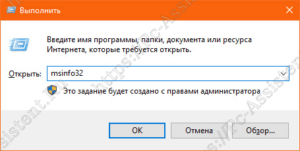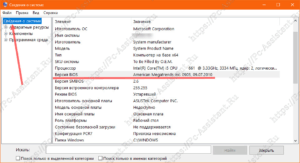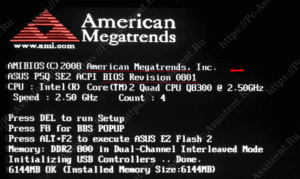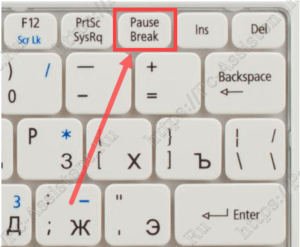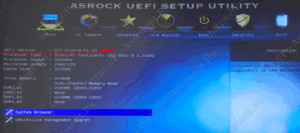Какая версия Биос установлена на материнской плате вашего компьютера? Если вы не можете ответить на этот вопрос, то вы пришли по правильному адресу. Сегодня вы узнаете как определить версию Bios'а несколькими способами.
Сегодня вы узнаете как определить версию Bios'а несколькими способами.
Содержание
Версия Биос
Версию Биоса можно определить различными способами. Одни из них связаны с операционной системой Windows, а другие выдают информацию о версии Bios и вовсе без какой либо ОС. Для чего нам может понадобиться информация о версии биоса? Например для скачивания с сайта производителя прошивки и обновления Bios. Кстати в одной из следующих публикаций будем говорить именно об этом. Ну..., не будем тянуть кота за яйца хвост и приступим к делу. Начнем с Windows.
Определение версии Биос в Windows
Метод, который будет описан ниже, актуален для версий Windows 10/8/7/XP
- Нажмите комбинацию клавиш Windows (WIN) +
R - Откроется командная строка программы Выполнить. В поле Открыть введите команду msinfo32 и нажмите клавишу
Enter .
- Щёлкните по пункту Сведения о системе и справа вы увидите строчку Версия BIOS, где будет указана собственно, версия и через запятую дата выхода.

Также предусмотрена команда и для командной строки Windows. Это команда SYSTEMINFO. О том как запустить командную строку читайте здесь.
Определение версии Биос без операционной системы
- Версия Биос наряду с другой информацией, отображается на мониторе в самом начале запуска компьютера, еще до начала инициализации оборудования и загрузки ОС.
 Но данные сведения отображаются на мониторе всего 1-2 секунды, и вы не всегда успеваете их прочесть. Но мало кто знает, что инициализацию можно буквально поставить на паузу. Для этого нужно в момент отображения информации о биосе нажать на клавишу Pause Break.
Но данные сведения отображаются на мониторе всего 1-2 секунды, и вы не всегда успеваете их прочесть. Но мало кто знает, что инициализацию можно буквально поставить на паузу. Для этого нужно в момент отображения информации о биосе нажать на клавишу Pause Break.
На некоторых материнках эти сведения не отображаются. В таких случаях в самом начале запуска нужно нажать кнопку Tab. - Версию UEFI/Bios'а можно определить зайдя в её настройки. О том как зайти в Биос писал тут. Как правило нужная нам информация содержится в разделе Main.

- Версию Биоса можно определить узнав модель материнской платы. Зная модель материнки, на её официальном сайте можно определить и версию Биоса установленную на неё. Но правда, версии Bios часто обновляются и версия указанная на сайте может не совпадать (но совместима) с версией на вашей материнке.